Как удалить текст до или после определенного символа в Excel
При работе с листами Microsoft Excel вам может потребоваться удалить первые несколько символов, последние несколько символов или и то, и другое из текста. Удаление первых нескольких символов из столбца текстов полезно, когда вам нужно удалить заголовки (например, доктор, лейтенант). Точно так же удаление последних нескольких символов может быть полезно при удалении телефонных номеров после имен. В этой статье пробелы считаются символами.
Удалить текст до или после определенного символа в Excel
Этот пост покажет вам, как удалить первые или последние несколько символов или определенные символы позиции из текста в Microsoft Excel. Мы рассмотрим следующие темы:
- Удалите первые несколько символов из столбца текстов
- Удалите последние несколько символов из столбца текстов
- Удалите как первые несколько, так и последние несколько символов из столбца текстов.
Удалите первые несколько символов из столбца текстов
Синтаксис для удаления первых нескольких символов из столбца текстов:
=RIGHT(<First cell with full text>, LEN(<First cell with full text>)-<Number of characters to be removed>)
Где <Первая ячейка с полным текстом> — расположение первой ячейки в столбце с полными текстами. <Количество удаляемых символов> — это количество символов, которое вы собираетесь удалить из левой части текста.
Программы для Windows, мобильные приложения, игры - ВСЁ БЕСПЛАТНО, в нашем закрытом телеграмм канале - Подписывайтесь:)
Например. Если у нас есть столбец с полным текстом от ячейки A3 до A7 и нам нужен текст после удаления первых 2 символов в столбце C, формула будет следующей:
=RIGHT(A3, LEN(A3)-2)
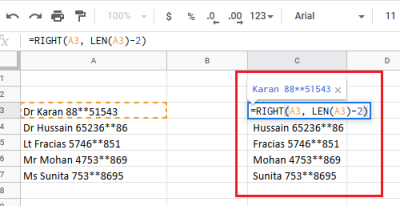
Запишите эту формулу в ячейку C3. Нажмите Enter, и он отобразит текст в ячейке A3 без первых двух символов в ячейке C3. Щелкните в любом месте за пределами ячейки C3, а затем вернитесь в ячейку C3, чтобы выделить параметр «Заливка». Теперь перетащите формулу в ячейку C7. Это даст тексты без первых двух символов в столбце C для исходных текстов в столбцах A.
Удалите последние несколько символов из столбца текстов
Синтаксис для удаления последних нескольких символов из столбца текстов:
=LEFT(<First cell with full text>, LEN(<First cell with full text>)-<Number of characters to be removed>)
В этой формуле <Первая ячейка с полным текстом> — расположение первой ячейки в столбце с полными текстами. <Количество удаляемых символов> — это количество символов, которое вы собираетесь удалить с правой стороны текста.
Например. Давайте рассмотрим случай, когда у нас есть столбец с полными текстами от ячейки A3 до A7, и нам нужен текст после удаления последних 9 символов в столбце D; формула будет такой:
=LEFT(A3, LEN(A3)-9)
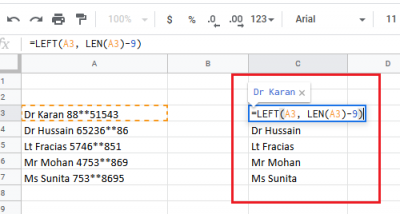
Теперь запишите эту формулу в ячейку D3. Нажмите Enter, и он отобразит текст в ячейке A3 без последних 9 символов в ячейке D3. Щелкните в любом месте за пределами ячейки D3, а затем вернитесь в ячейку D3, чтобы выделить параметр «Заливка». Теперь перетащите формулу в ячейку D7. Это даст тексты без последних 9 символов в столбце D для исходных текстов в столбцах A.
Удалите как первые несколько, так и последние несколько символов из столбца текстов
Если вы собираетесь удалить как первые несколько, так и последние несколько символов из столбца текстов, синтаксис формулы будет следующим:
=MID(<First cell with full text>,<Number of characters to be removed from the left side plus one>,LEN(<First cell with full text>)-<Total number of characters you intend to remove>)
Например. Если у нас есть столбец с полными текстами в столбце A от ячейки A3 до A7 и нам нужны тексты без первых 2 символов и последних 9 символов в столбце E от ячейки E3 до E7, формула будет иметь следующий вид:
=MID(A3,3,LEN(A3)-11)

Запишите эту формулу в ячейку E3. Нажмите Enter, и он отобразит текст в ячейке A3 без первых 2 и последних 9 символов в ячейке E3. Щелкните в любом месте за пределами ячейки E3, а затем вернитесь в ячейку E3, чтобы выделить параметр Fill. Теперь перетащите формулу в ячейку E7. Это даст тексты без первых 2 и последних 9 символов в столбце E для исходных текстов в столбцах A.
Я надеюсь, что этот пост поможет вам удалить первые или последние несколько символов или определенные символы позиции из текста в Microsoft Excel.
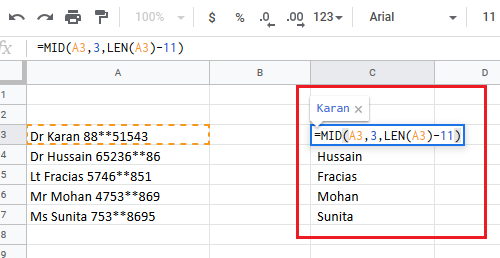
Программы для Windows, мобильные приложения, игры - ВСЁ БЕСПЛАТНО, в нашем закрытом телеграмм канале - Подписывайтесь:)